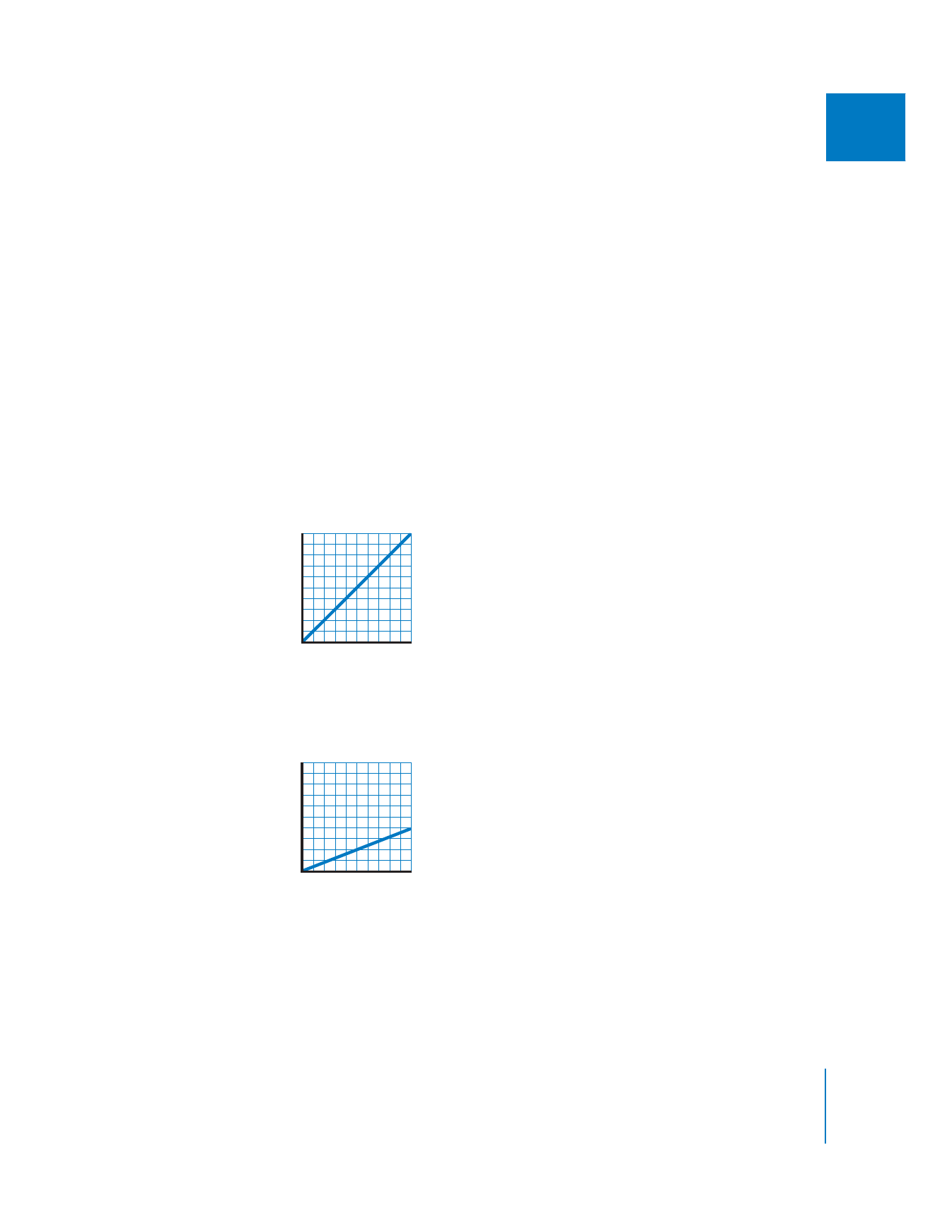
Time Remapping à l’aide d’un graphique d’images clés
Même si l’outil Time remap vous permet d’ajuster rapidement la vitesse des plans, vous
pouvez également effectuer cette opération à l’aide du graphique d’images clés depuis
l’éditeur d’images clés de la Timeline ou de la zone de graphique d’images clés de l’onglet
Animation du Visualiseur. L’édition du graphique d’images clés est la seule façon de modi-
fier la vitesse des images clés, en assurant la transition de l’une à l’autre à l’aide d’images
clés lissées avec les poignées de Bézier.
Les illustrations suivantes vous montrent comment le graphique d’images clés affecte
la vitesse d’un plan dans la Timeline. Dans chaque graphique, l’axe vertical représente
le temps des données, où chaque marque de graduation vers le haut est une image
successive de votre plan vidéo. L’axe horizontal représente la Timeline, où chaque
marque représente la durée d’une image lorsqu’elle est lue à la fréquence d’images
de la séquence.
 Temps linéaire (vitesse 100 %) : représenté par une diagonale droite dirigée vers le
haut, dans laquelle une image de plan vidéo est lue dans l’espace d’une image
de la Timeline. C’est le temps réel.
 Ralenti (vitesse inférieure à 100 %) : le ralenti est représenté par une ligne avec une
pente plus douce, sur laquelle une image d’un plan vidéo peut-être lue pendant
environ trois images de la Timeline.
Temps de la séquence
Te
mps linéair
e
Temps sour
ce
Temps de la séquence
Ral
ent
i
Temps sour
ce
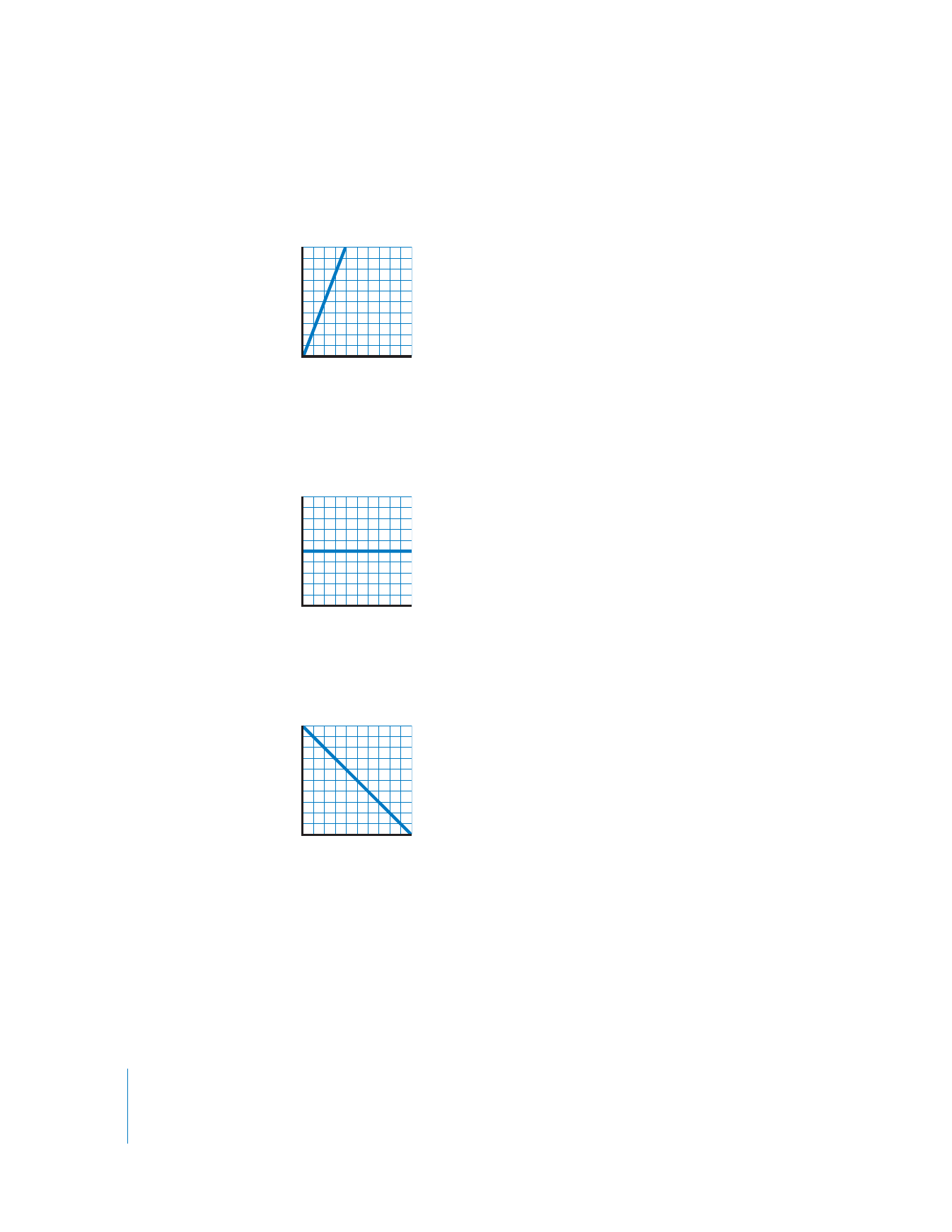
394
Partie II
Effets
 Avance rapide (vitesse supérieure à 100 %) : indiquée sous la forme d’une ligne plus
inclinée, dans laquelle plusieurs images d’un plan vidéo sont lues dans l’espace
d’une image de la Timeline.
 Image figée (vitesse 0 %) : jusque là, tous les graphiques ont illustré des plans
en lecture normale (non inversée), représentés par une ligne inclinée montante.
Le graphique d’images clés permet aussi de créer une image figée, représentée
par une ligne horizontale.
 Vitesse inversée (inférieure à 0 % ou négative) : lorsqu’un plan est lu en arrière, les
images précédentes du plan vidéo sont transposées sur des images successives
de la Timeline. La vitesse inversée est représentée par une ligne inclinée vers le bas.
Temps de la séquence
A
vanc
e r
apide
Temps sour
ce
Temps de la séquence
Image figée
Temps sour
ce
Temps de la séquence
Vite
sse in
ve
rsée
Temps sour
ce
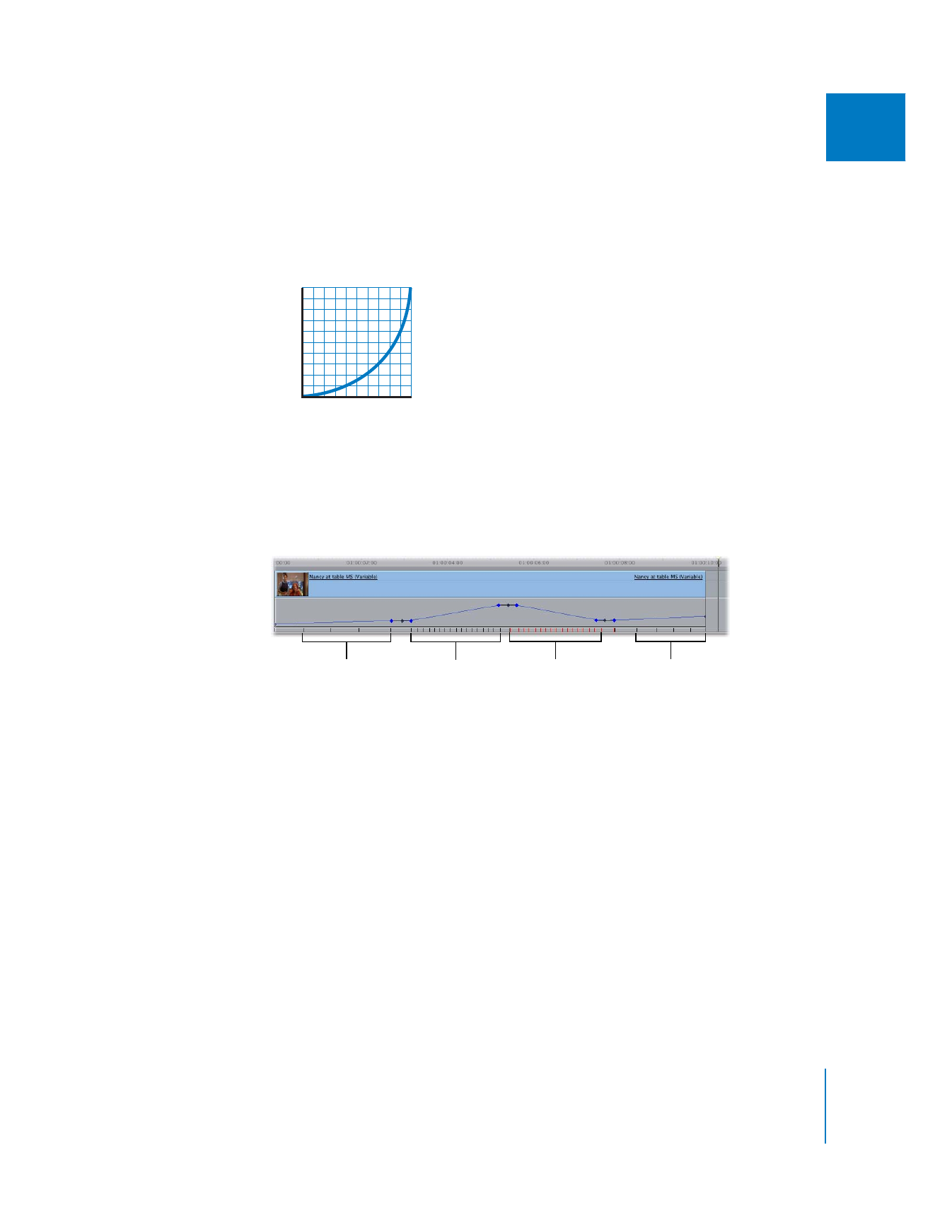
Chapitre 17
Modification de la vitesse d’un plan et Time Remap
395
II
 Accélération/décélération : enfin, la caractéristique la plus utile du graphique d’images
clés est sa capacité à ajuster la transition d’un plan à un autre, quelle que soit la vitesse
souhaitée. Des changements graduels d’une vitesse à une autre sont représentés par
des courbes. Par exemple, une transition graduelle d’un ralenti à une accélération
ressemble à ceci :
Toutes ces modifications permettent de comprendre le fonctionnement des graphiques
d’images clés de Time Remapping plus complexes. Par exemple, dans le graphique sui-
vant, on voit que le plan commence par un ralenti, accélère peu à peu, puis part briève-
ment en sens inverse avant de repasser en mode ralenti non inversé juste avant la fin du
plan. Toute transition de vitesse est lissée par une image clé de Bézier.
Pour plus d’informations sur l’utilisation des poignées de Bézier pour lisser les images
clés, consultez la section «
Lissage d’images clés
» à la page 338. Pour plus d’informa-
tions sur l’utilisation de l’éditeur d’images clés de la Timeline, consultez la section
«
Utilisation de l’éditeur d’images clés de la Timeline
» à la page 355.
∏
Conseil : la zone de l’éditeur d’images clés de la Timeline peut être redimensionnée
verticalement, ce qui permet d’obtenir une vue plus détaillée du graphe d’image clé
en cours d’édition. Pour plus d’informations, consultez le «
Utilisation de l’éditeur
d’images clés de la Timeline
» à la page 355.
Temps de la séquence
Accélér
ation
Temps sour
ce
Lent
Inversé
Rapide
Lent
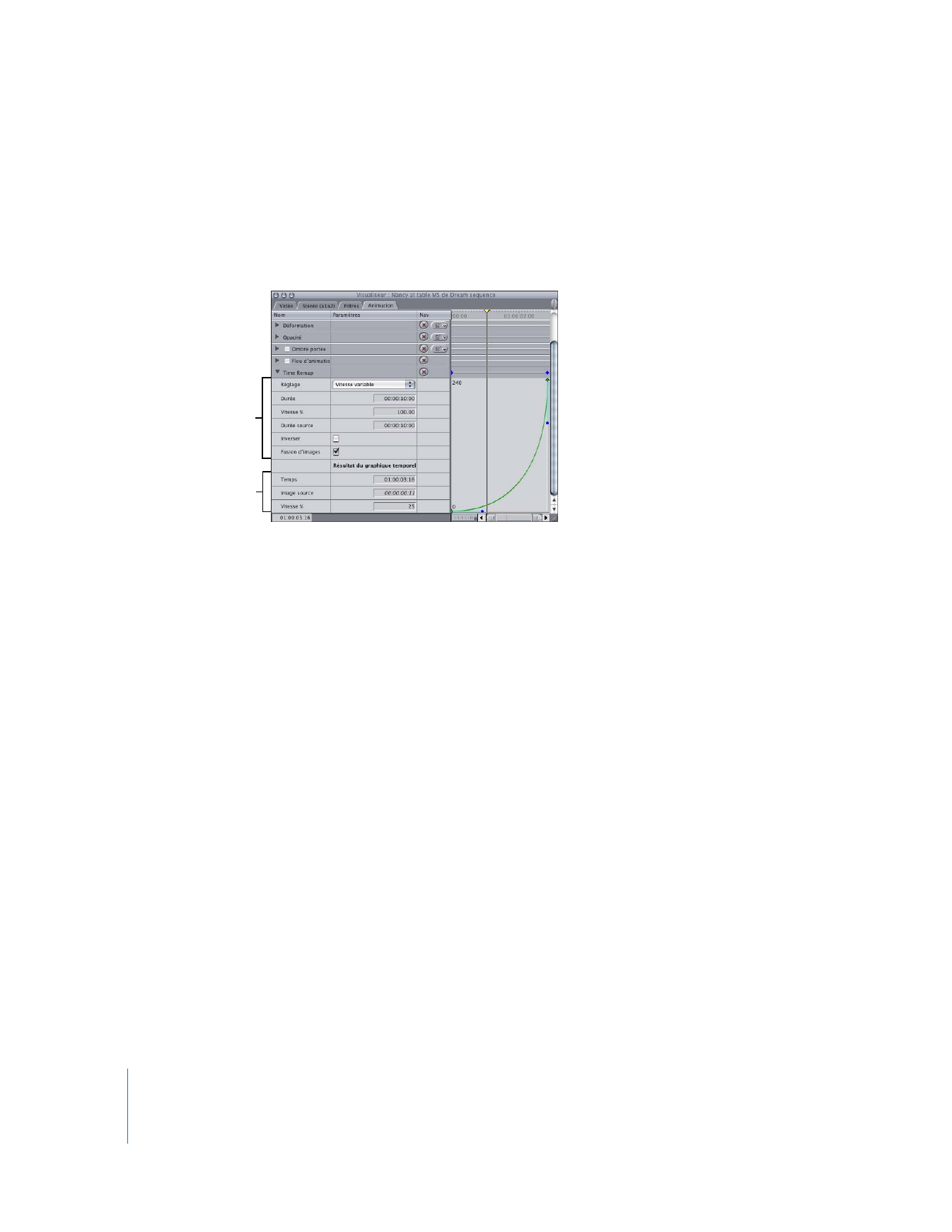
396
Partie II
Effets